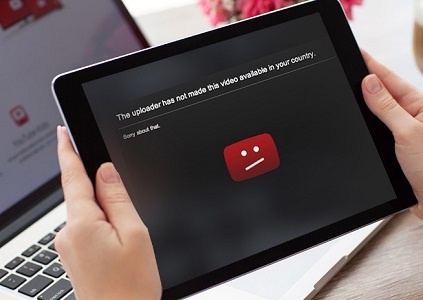YouTube Ülke Kısıtlaması Kaldırma
YouTube ülke kısıtlaması olan videoları birkaç yöntemle kolayca izleyebilirsiniz.
YouTube, Google’ın en popüler video akışı hizmetidir. Dünyanın dört bir yanında izleyicileri var ve insanlar ücretsiz bir hizmet olduğu için onu en çok seviyorlar.
Ancak, bazı YouTube videoları ülkenizde izlenemez. Bunun çeşitli nedenleri olabilir: Popülerleri, videolarını belirli ülkelerde kullanıma sunmayı seçen video sahipleri. Sebep ne olursa olsun, günlük YouTube akış keyfini kesintiye uğrattığında sinir bozucu oluyor.
Neden Olur?
Ülkeye özgü nedenlerle YouTube’da izleyemeyen bazı videolar, bunun en yaygın iki nedeni vardır:
- Kullanıcı izinleri: Video sahibi, izin verdikleri için bu nedenle sorumlu tutulabilir. İzleme için görüntüleme ayarlarında değişiklik yapma hakkını saklı tutarlar.
- Kuralların ihlali: YouTube, bazı ülkelerin yerel yasalarından dolayı bazı videoları engeller. IP adresinizi kullanarak YouTube videoları sizin için engellenir.
Bu nasıl düzeltilir?
Bu engellenen videoların belirli yöntemlerle oynatılabileceğini biliyoruz, ancak bu yollar nelerdir? Burada onları tartışıyoruz, böylece “ülkenizde bu içerik kısıtlı” mesajı aldığınızda bir kısıtlı izlemenin keyfini çıkarabilirsiniz.
VPN Kullanımı
Bu nihai yöntem “ülkenizde bu içerik sınırlandırılmıştır” sorununu çözmek için kullanılabilir.
VPN veya Sanal Özel Ağ, kullanıcının İnternet’e güvenli bir şekilde erişmek için kullanabileceği şifreli bir bağlantıdır. Ayrıca, uzak bir ana bilgisayar olarak internette gezinmenize yardımcı olmak için IP adresini de maskeler.
VPN, masaüstünüzden veya akıllı telefonlardan kişisel bir bağlantı için Chrome VPN eklentilerini kullanabilirsiniz. Temelde, menşeinden İnternet üzerinden bir ağa çok uzakta güvenli bir bağlantı oluşturur.
Kullanarak, veri ihlali konusunda endişelenmeden web’de dolaşabilirsiniz. Kişisel verilerinizi dinlemenize gerek yok. Ayrıca, bölgesel kısıtlamalar olmadan da gezinmenizi sağlar. Bir kalkan görevi görür ve sizi hacker ve Malware yazılımlardan korur.
Böylece, bir sitenin engellenmesine yol açan IP adresinizi açıklamadan YouTube videolarını VPN’de izleyebilirsiniz.
Sınırlandırılmış YouTube videolarının URL’sini değiştirin
Bu yöntem çoğu video için çalışır. Bunu kullanmak için, YouTube’u kullandığınız adres çubuğundan alabileceğiniz bir URL’ye ihtiyacınız olacak. Bu yöntem “ülkenizde bu içerik sınırlandırılmıştır” mesajı aldığınızda bir cankurtarandır.
Kullanmak için aşağıda verilen adımları izleyin:
- İzlemek istediğiniz YouTube videosunu açın.
- URL’yi alın ve kopyalayın.
- Web tarayıcınızda yeni bir pencere açın ve URL’yi yapıştırın.
- Bu en önemli adımdır, v= Bağlantıdan ve v/ ile değiştiriniz.
Örneğin:
https://www.youtube.com/watch?v=xyzzzzzzzz, youtube videonuzun bağlantısının orijinal bir URL’sidir.
Değiştirilen URL aşağıdaki gibi:
https://youtube.com/watch?v=xyzzzzzzzz
Enter tuşuna basın ve videonun keyfini çıkarın.
Proxy sunucu:
Yukarıdaki yöntemle engellenen videoya erişemiyorsanız. Proxy sunucusu, uzak bir sunucudan olduğu gibi İnternet’te gezinmek için de yardımcı olabilir.
Proxy sunucusu ve VPN, IP adresinizi başka bir ülkeden görünmesine benzer. Kısıtlanan bazı videolar, yani belirli bir ülkede izlenebilir. Bu gibi durumlarda, kproxy ve proxfree gibi ücretsiz proxy web sitelerinin bazılarını çevrimiçi olarak kontrol etmeniz önerilir. Bu, YouTube ülke kısıtlaması olan videolar için sorunu başka bir bölge olarak izin verileceğinden çözer.
YouTube ülke kısıtlaması olan videoları indirin
Yukarıda belirtilen adıma ek olarak, sınırlı bir video izlemek için indirmeyi deneyin. Bu özellik uygulama içi için çalışır. Ancak, aşağıda belirtilen adımları kullanarak, daha sonra telefonunuzda ve bilgisayarlarınızda İnternet olmadan izlemek için videoyu indirebilirsiniz. Google YouTube videolarını çevrimiçi olarak ücretsiz indirin ve videonun URL’sini YouTube’dan girin. Görevi tamamlamak için kolay adımları izleyin:
1. Adım: YouTube’a gidin ve indirmek istediğiniz Video’yu açın.
2. Adım: Web tarayıcıları için URL’yi kolayca kopyalayabilirsiniz. Telefonlarda ve videolarda paylaşma seçeneklerinde bulunan YouTube uygulaması için Bağlantıyı Kopyala’yı tıklayın.
3. Adım: Cihazınızda bir web tarayıcı açın ve videoyu indirmek üzere dönüştürmek için web sitesine gidin. Bir kutuya YouTube URL’sini Girmeniz veya Yapıştırmanız, bağlantıyı buraya yapıştırmanız istenir.
4. Adım. Şimdi kısa bir süre içerisinde videonuzun ön izlemesini verecek olan video indir butonuna tıklayın.
5. Adım: Bu, Full HD, MP4, WEBM gibi dosya formatları için çoklu seçenekleri gösterir. Kullanımınıza göre seçin ve İndir düğmesine tıklayın. YouTube, Full HD videolar indirmeye izin vermiyor, bu yüzden video türünü seçerken bunu aklınızda bulundurun. YouTube’un reklamlarından bahsediyoruz, üzerinde çok sayıda çalışma kopyası var.
İlginizi çekebilir: